Indholdsfortegnelse:
- Trin 1: Forbehandling din video
- Trin 2: Importer fotos og opbyg en Point Cloud
- Trin 3: Byg et net
- Trin 4: Tekstur og endelige resultater

Video: 3D -modeller fra Freestyle Drone -optagelser: 4 trin

2024 Forfatter: John Day | [email protected]. Sidst ændret: 2024-01-30 08:29
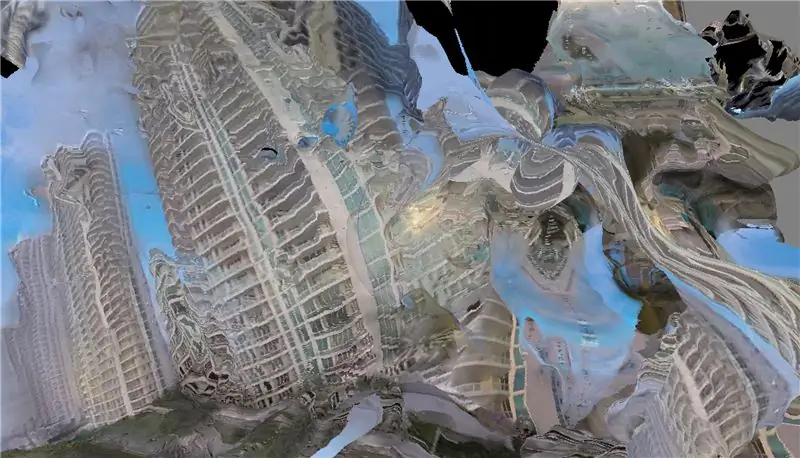
Drone videografi er virkelig eksploderet i de seneste år, og der er et stort antal talentfulde piloter, der laver de mest akrobatiske videoer ved hjælp af deres quadcopters og first-person-view headsets. Min bror Johnny FPV er en af disse piloter, så jeg ville se, om det var muligt at rekonstruere de miljøer, han flyver i fra sine freestyle -optagelser.
Steady, interessant interesse låst drone optagelser kan helt sikkert producere en high fidelity 3D-model, som diskuteret her, men hvad sker der, når optagelserne er så vanvittige som dette?
Trin 1: Forbehandling din video
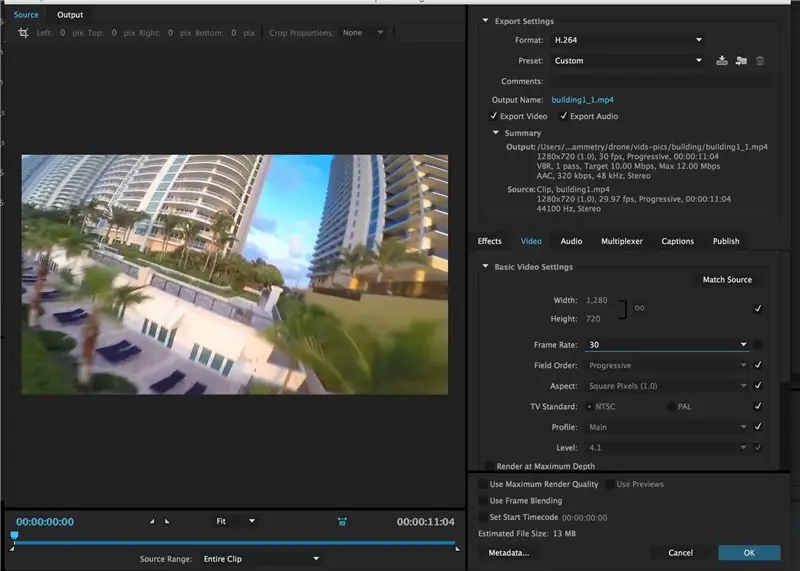
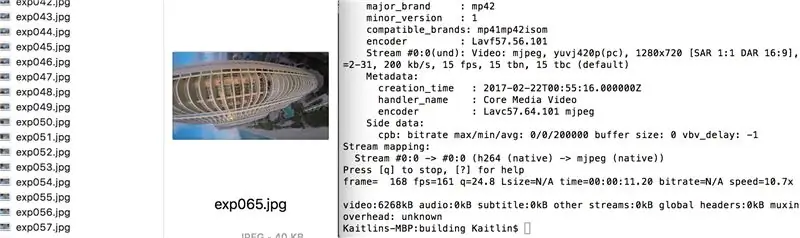
Når du har fået nogle luftoptagelser, kræves noget forbehandling. Jeg bruger Adobe Media Encoder, men næsten enhver videoredigeringssoftware burde kunne tage sig af dette.
Jeg valgte et kort klip (~ 11 sekunder) og ændrede billedhastigheden fra 29,77 til 30 bps og gemte den nye video i min ønskede mappe.
Dernæst bruger jeg FFMPEG til at eksportere alle andre rammer i videoen som en jpg. Hvis du ikke er bekendt, er FFMPEG et sæt kommandolinjeværktøjer, der tillader behandling og konvertering af næsten ALLE former for lyd eller video, du kan tænke på. Der er betalt software, der giver dig mulighed for at gøre mange af de samme ting, men hvis du er villig til at arbejde lidt med kommandolinjen, kan det være et utroligt kraftfuldt værktøj.
En god guide til installation af FFMPEG er tilgængelig her.
Du vil ændre dit bibliotek til placeringen af din billedfil (cd) og derefter bruge følgende script:
ffmpeg -i (navnet på din videofil) -vf fps = 15 exp%03d.jpg
Ændring af fps ændrer naturligvis antallet af billeder, der eksporteres pr. Sekund af video. Dette går tilbage til, hvorfor jeg ændrede videoens fps fra 29.97 til 30- at tage 15 billeder i sekundet nu simpelthen vil gribe hver anden ramme fra videoen. Hvis du ville have hver sjette ramme, ville du indstille den til 5 fps … osv.
"exp %03d.jpg" vil resultere i, at billederne gemmes som exp000.jpg, hvor billederne nummereres i rækkefølge med tre cifre- hvis du har et længere videoklip og vil eksportere mere end 999 billeder, ville skrive %04d nummerere alle billederne med fire cifre; du kunne eksportere op til 9999.
(Bemærk: "ffmpeg -i (navn på din videofil) -r (framerate) -f image2 exp%03d.jpg" fungerer også til udtrækning af rammer fra video, men uanset årsagen får jeg bedre punktskyer fra billeder behandlet i den tidligere metode)
Trin 2: Importer fotos og opbyg en Point Cloud
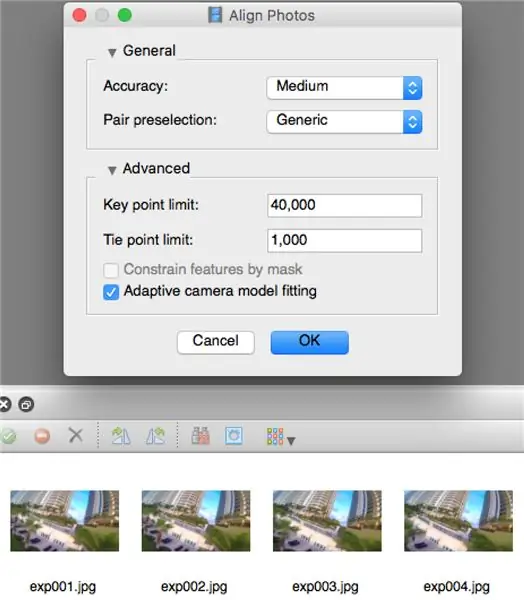
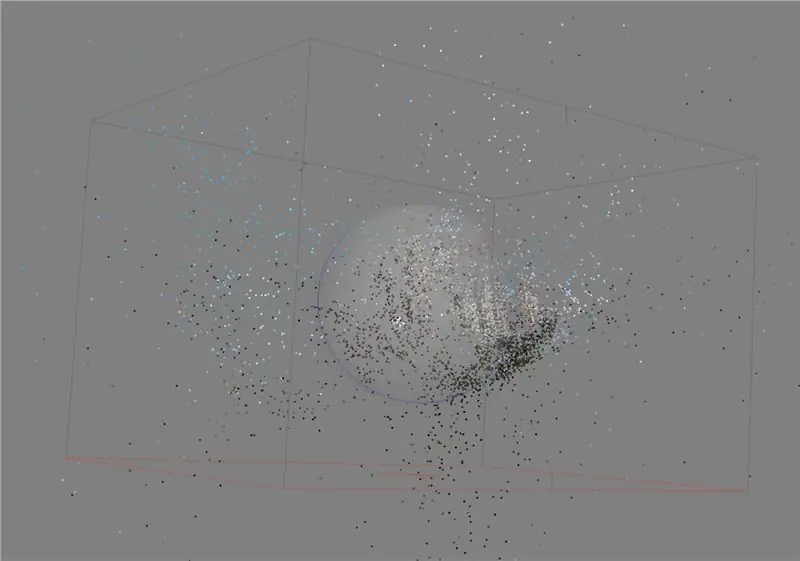
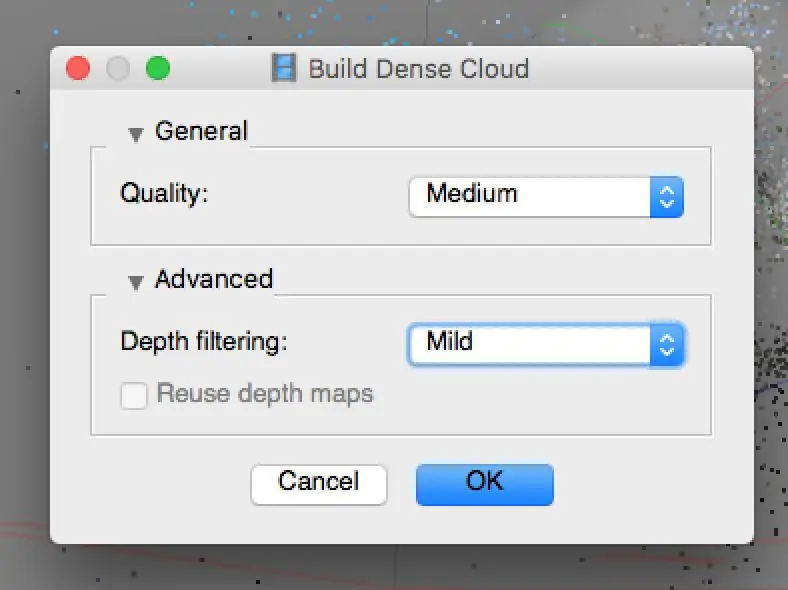
Når du har et sæt billeder, kan du starte en normal fotogrammetri -arbejdsgang. Jeg bruger Agisoft PhotoScanPro, men andre programmer som Autodesk Remake ville sandsynligvis være lige så vellykkede (hvis ikke mere).
Efter at have importeret mine fotos, indstillede jeg også kamerakalibreringen til Fisheye, da denne optagelse oprindeligt kom fra en GoPro. Et par minutters behandling senere, og nogle 3D -oplysninger begynder at dukke op! Punktskyen ligner måske ikke meget og består kun af et par tusinde punkter, så det er ikke helt nok til at beregne et net endnu. Fra dette byggede jeg en tæt punktsky, og har nu omkring 200k punkter at arbejde med.
Trin 3: Byg et net
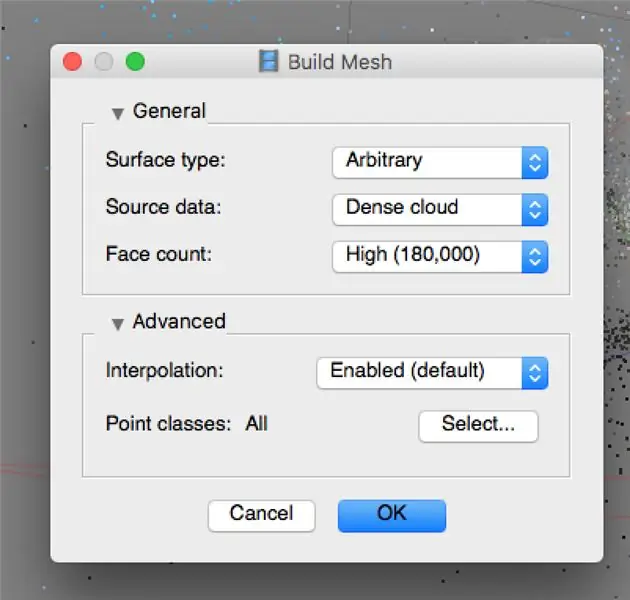

Nu hvor vi har alle disse punkter at arbejde med, kan et net beregnes. Jeg bruger et relativt højt ansigtstal, og muliggør interpolation- dette vil gøre masken lidt "fuzzier", men der vil være langt færre manglende overflader og huller i masken til sidst. Efter et par minutters behandling begynder vi at få et resultat, der ligner den arkitektur, dronen fløj rundt!
Trin 4: Tekstur og endelige resultater
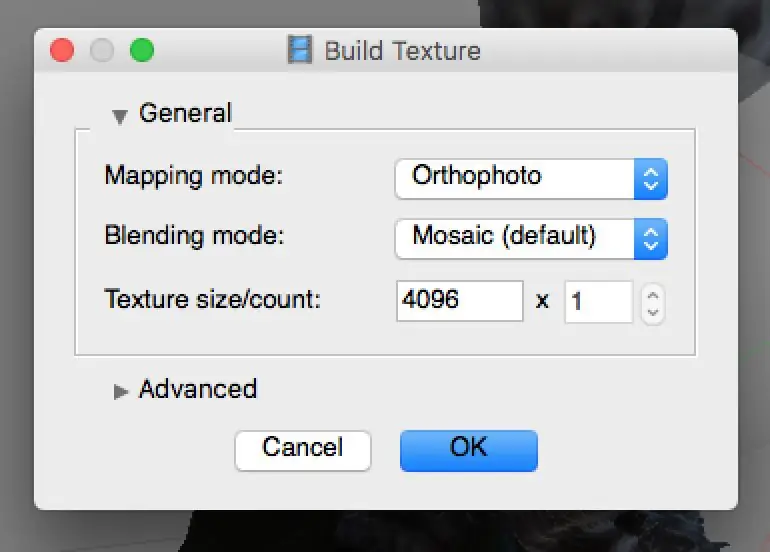

Photoscan giver dig også mulighed for at bygge en tekstur til dit net ud fra inputbillederne, hvilket giver det sidste strejf af detaljer for modellen. Jeg har blandede følelser om resultaterne af denne proces (der er langt bedre måder at producere en præcis model på), men generelt synes jeg, at det er fantastisk, at enhver model overhovedet kan komme ud af sådanne nutty optagelser!
Yderligere anvisninger, jeg kan tage dette projekt, kan være at tykke overfladerne til vandtætte modeller til 3D -udskrivning, eller de kan blive en del af et surrealistisk VR -landskab.
Anbefalede:
3D -printet FPV Racing / Freestyle Drone!: 6 trin

3D -printet FPV Racing / Freestyle Drone!: Velkommen til min Instructable!, I denne instruktør lærer du, hvordan du bygger en 3d -printet racing Drone selv! Hvorfor byggede jeg den? Jeg byggede denne drone, fordi jeg kan lide at flyve disse højtydende droner og i tilfælde af et nedbrud behøver jeg ikke vente dage
Freestyle High Fidelity Ducking Circuit: 26 trin

Freestyle High Fidelity Ducking Circuit: Hej! Okay så først, hvad er et ducking -kredsløb! ?? Så glad for at du spurgte! Ducking kaldes også sidekædekomprimering. Denne effekt findes oftest i elektronisk musik, hvor når kicktrommen rammer, reduceres resten af musikken i volumen. Min favorit
12x12 LEDX fra flugt fra Tarkov: 10 trin (med billeder)

12x12 LEDX From Escape From Tarkov: Engang efter russisk EFT -fællesskabspodcast, hvor en af gæsterne sagde, at dyre genstande, f.eks. LEDX, skulle indtage et større antal slots i sikre containere … Det skete ikke i 0,12,6 patch, men det skete på mit værksted
Live 4G/5G HD -videostreaming fra DJI Drone ved lav ventetid [3 trin]: 3 trin
![Live 4G/5G HD -videostreaming fra DJI Drone ved lav ventetid [3 trin]: 3 trin Live 4G/5G HD -videostreaming fra DJI Drone ved lav ventetid [3 trin]: 3 trin](https://i.howwhatproduce.com/images/009/image-25904-j.webp)
Live 4G/5G HD-videostreaming fra DJI Drone ved lav forsinkelse [3 trin]: Følgende vejledning hjælper dig med at få live streams i HD-kvalitet fra næsten enhver DJI-drone. Ved hjælp af FlytOS Mobile App og FlytNow Web Application kan du starte streaming af video fra dronen
Opsætning fra bunden af en Raspberry Pi til logdata fra Arduino: 5 trin

Opsætning fra bunden af en Raspberry Pi til logdata fra Arduino: Denne vejledning er for dem, der ikke har erfaring med at installere en ny hardware eller software, endsige Python eller Linux. Lad os sige, at du har bestilt til Raspberry Pi (RPi) med SD kort (mindst 8 GB, jeg brugte 16 GB, type I) og strømforsyning (5V, mindst 2
